电脑屏幕怎么录像?电脑在我们的工作生活中越来越重要,电脑中也往往承载了许多有价值的信息,对于一些内容我们会想要将其录像保存下来,那么屏幕录像有哪些方法呢,下面为大家分享两种高清电脑录像方法:专业的和免费的方法,快来看看吧。
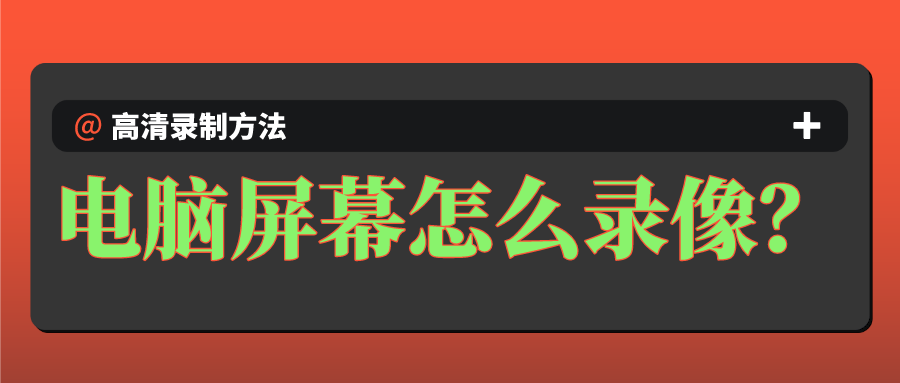
方法一:使用嗨格式录屏大师进行屏幕录制
嗨格式录屏大师是一款同时适用于Windows和MAC系统的专业录屏软件,有游戏录制、全屏录制、区域录制、摄像头录制、声音录制五大录制模式,简单好用、高清录制、手机竖屏录制、老板键功能、画笔工具、快速剪辑六大特色。

首先在浏览器中搜索“嗨格式录屏大师”通过官网获取安装包,将这款屏幕录像软件安装到电脑中。

接着打开软件,来到模式选择界面,鼠标移动到任意一种模式上就会出现相应的介绍。选择了合适的模式后,可对视频格式、清晰度、帧率、摄像头,系统声音和麦克风是否开启及音量大小等进行设置。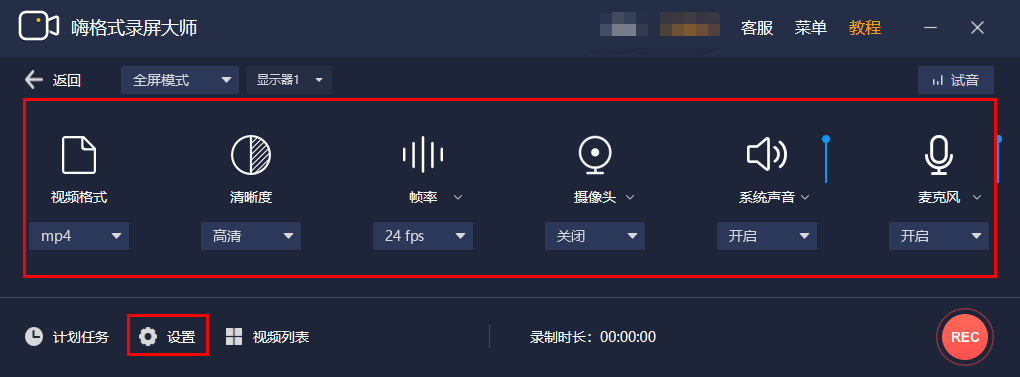
如果你需要对目标存储路径进行更改,可以点击左下角“设置”选项,在这里你能发现更多细节设置,例如鼠标是否显示、鼠标移动和点击效果、录制倒计时、快捷键自定义、水印设置等,如果你要录制的时间很久,担心文件过大的话,可选择分段录制。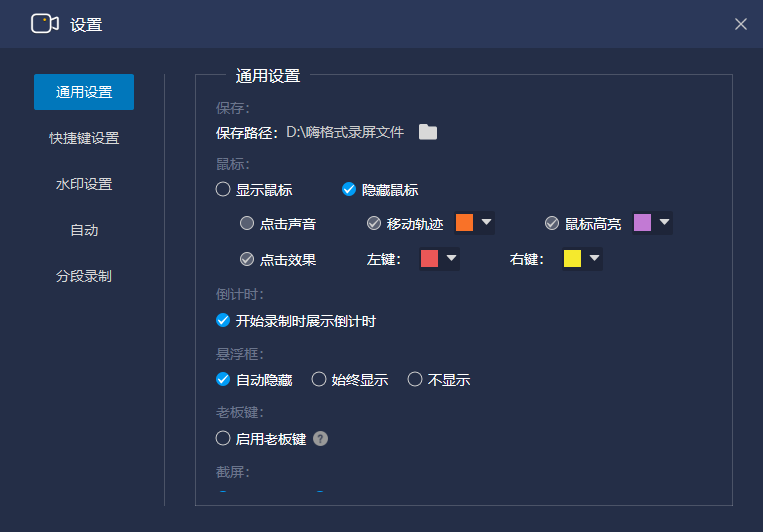
设置完毕,打开要录制的界面,点击右下角“REC”圆形图标开始录制,录制完成后使用默认快捷键“Alt+2”或点击方块停止键,视频内容就会自动保存。嗨格式录屏大师还支持对录制的视频进行剪辑,包括剪断、合并、首尾去除、加字幕等操作。
方法二:使用win10系统自带的Xbox录屏功能
这是微软官方应对越来越多用户玩电脑游戏而推出的游戏录制功能,也可录制应用界面。由于它是针对游戏进行录制,因此无法录制桌面内容,开始录制前要保证屏幕内容为任意应用。然后按下快捷键【 Windows+G】,启动录屏功能,如下图所示。点击圆点即可开始录制,点击旁边的话筒可以开启或关闭麦克风。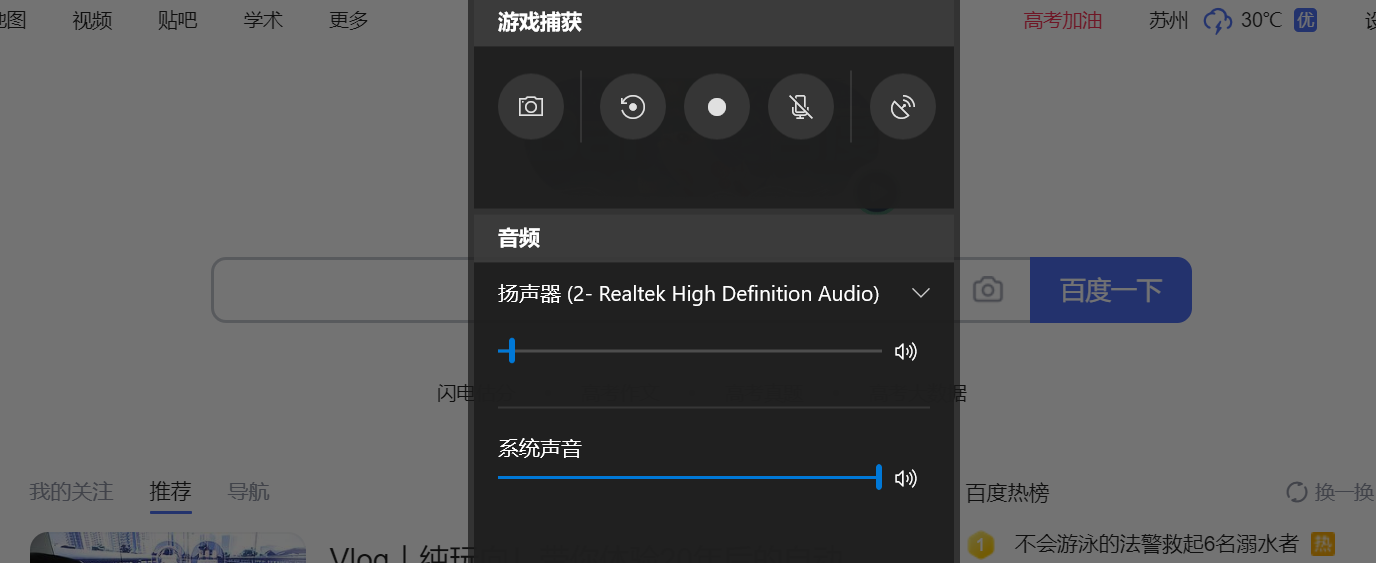
需要注意的是,一旦回到桌面,录制将自动结束。
以上就是今天分享的两种电脑屏幕录像的高清方法。第一款更加专业高效,第二款择简便易得,都是很不错的选择。当您遇到屏幕录像需求的时候,不妨选择一种试试。
发表评论
额 本文暂时没人评论 来添加一个吧